Wordで4枚の写真を1枚に結合する方法
- 青灯夜游オリジナル
- 2021-03-16 17:38:59192809ブラウズ
Word で 4 つの画像を 1 つに結合する方法: 1. Word 文書を開いて 4 つの画像を挿入します; 2. 画像を選択し、マウスを右クリックして、「テキスト」のデフォルトの「埋め込みタイプ」を変更します。 「ラッピング」「サラウンド」に変更; 3.「ctrl」キーを押して写真を4枚選択し、右クリックして「グループ」を選択します。

##Word 文書を開いて 4 つの画像を挿入します
# #選択した画像を右クリックし、「テキストの折り返し」でデフォルトの埋め込みタイプを周囲のタイプに変更します。このステップは非常に重要です

最後に、「 Ctrl キー」を押します。 」を選択して、結合する必要がある写真を選択し、右クリックして「結合」を選択します。以下に示すように、選択した写真が結合されます
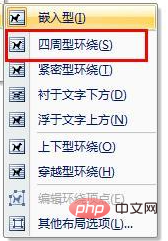
## グループを解除する必要がある場合は、選択した画像を右クリックし、[グループ化]、[グループ解除] の順にクリックして編集を完了することもできます。 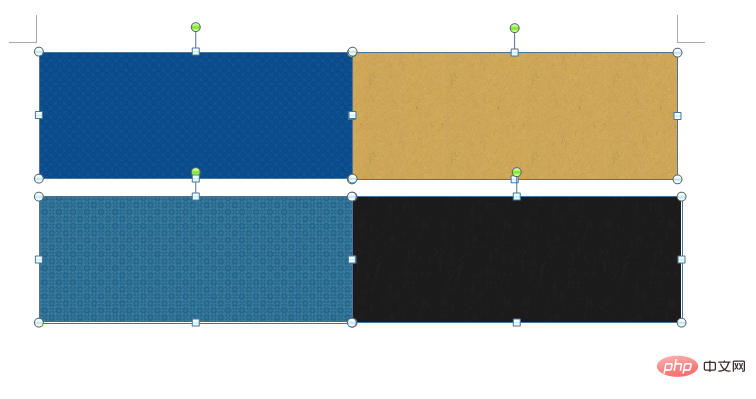
Word チュートリアル##」 #"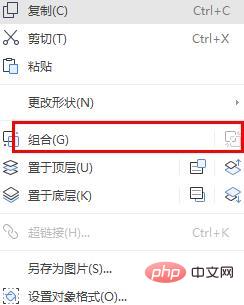
以上がWordで4枚の写真を1枚に結合する方法の詳細内容です。詳細については、PHP 中国語 Web サイトの他の関連記事を参照してください。
声明:
この記事の内容はネチズンが自主的に寄稿したものであり、著作権は原著者に帰属します。このサイトは、それに相当する法的責任を負いません。盗作または侵害の疑いのあるコンテンツを見つけた場合は、admin@php.cn までご連絡ください。

